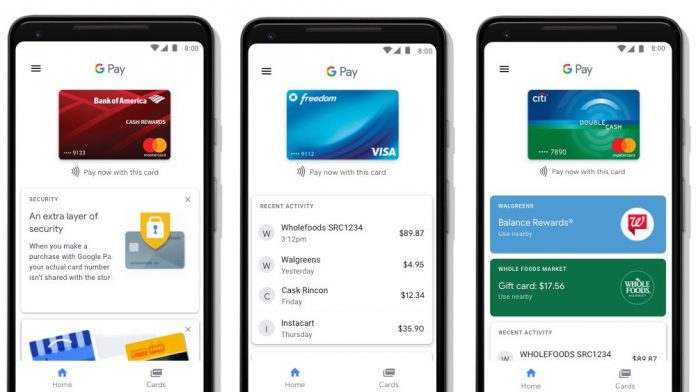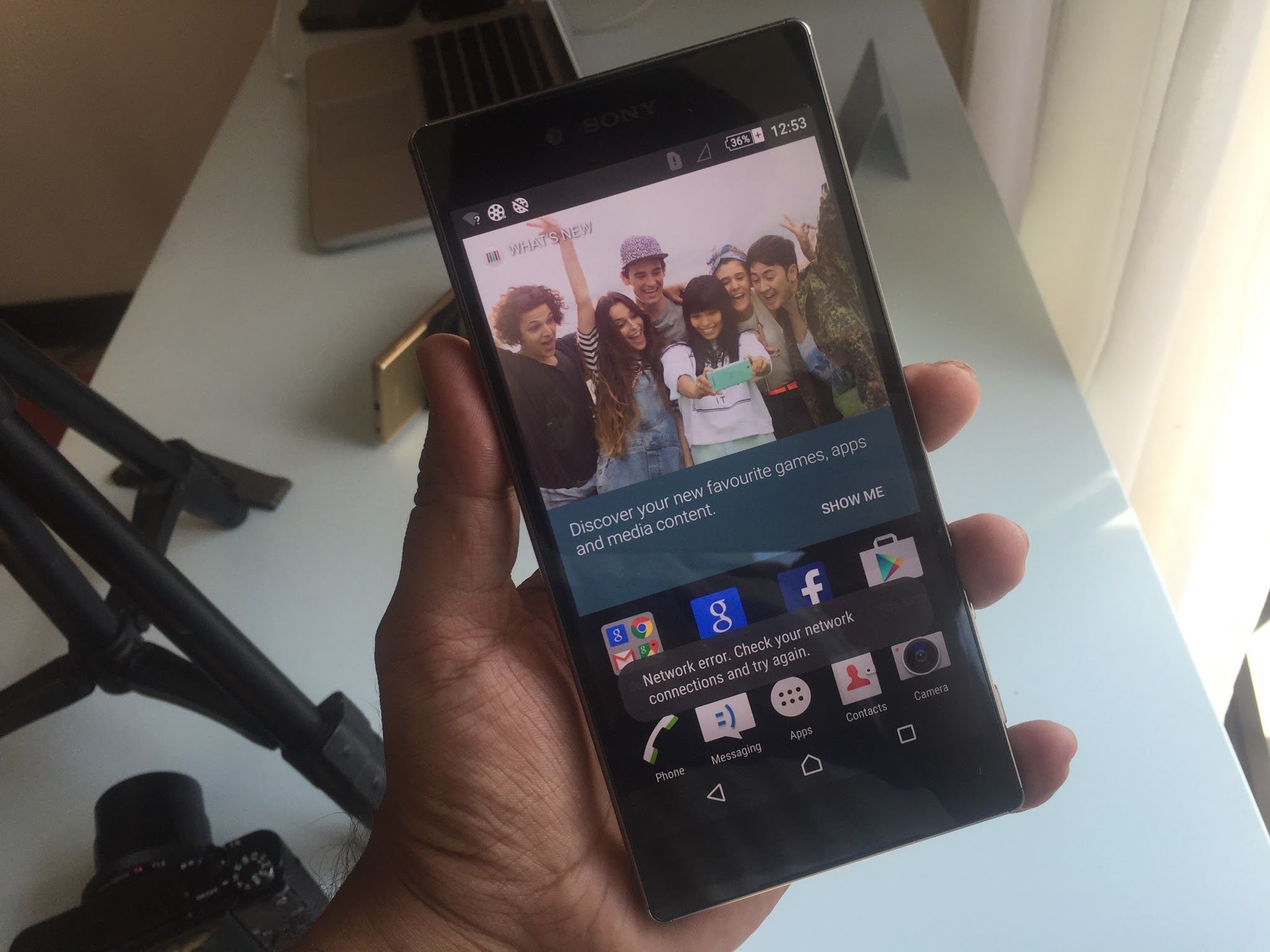Het menu Start is de eerste plaats om een bestand of een app te vinden die op uw Windows-systeem is geïnstalleerd. Het kan echter buitengewoon frustrerend worden als de zoekbalk van het menu Start traag wordt of de resultaten niet correct laadt. Als u met dit probleem wordt geconfronteerd, worden in deze handleiding verschillende methoden gedemonstreerd om het probleem met het zoeken in het trage startmenu op Windows 11/10 op te lossen. Bovendien kun je het leren Wi-Fi-problemen oplossen op uw Windows-pc.

Inhoudsopgave
Het zoeken in het langzame startmenu op Windows 11/10 kan om verschillende redenen plaatsvinden. Om u te helpen het beter te begrijpen, hebben we de meest voorkomende hieronder vermeld:
- Een bestaande bug/glitch heeft invloed op uw Windows-startmenu
- Jij niet bijgewerkt uw systeem voor een lange tijd
- Extra functies in het startmenu zoals Zoeken op internet zijn het aan het vertragen
- Er is een probleem met Windows Search Indexing
- Sommige Windows-apps of -programma's zijn dat wel het vertragen
- Je systeem mist er een paar kritieke bestanden om de zoekopdracht goed uit te voeren
- Meerdere opstart-apps verbruiken de bronnen van uw systeem, wat leidt tot trage zoekresultaten
Hoe Slow Start Menu Search op Windows te repareren
als jij kan niet typen in het menu Start zoekbalk of de resultaten duren een eeuwigheid om te laden, probeer deze eenvoudige methoden om het probleem in een mum van tijd op te lossen. Dus, zonder verder oponthoud, laten we aan de slag gaan.
Methode 1 - Start uw systeem opnieuw op
Het opnieuw opstarten van uw systeem is een elementaire 'eerste hulp' bij het oplossen van de meeste Windows-problemen. Bekijk deze eenvoudige stappen om uw Windows 11/10-systeem opnieuw op te starten om het probleem met de zoekbalk van het menu met langzame start op te lossen.
1. Druk op de Windows-toets om te openen Start menu .
2. Klik op de Stroom knop rechtsonder en druk op Herstarten om uw systeem opnieuw op te starten.

1. druk de Ctrl+Shift+Esc sneltoets om Windows Taakbeheer te openen.
2. Scroll naar beneden om de te vinden Begin proces en klik met de rechtermuisknop om het te sluiten Einde taak .
3. Sluit de app en start een nieuwe bestandszoekopdracht in het menu Start om het proces automatisch opnieuw te starten.
 Google Nieuws of voor tips en trucs, beoordelingen van smartphones en gadgets, doe mee beepry.it,
Google Nieuws of voor tips en trucs, beoordelingen van smartphones en gadgets, doe mee beepry.it,